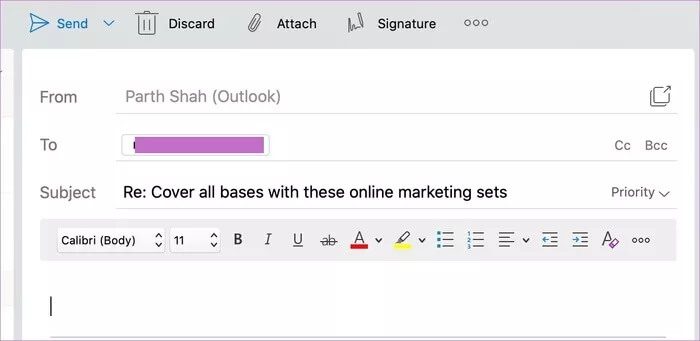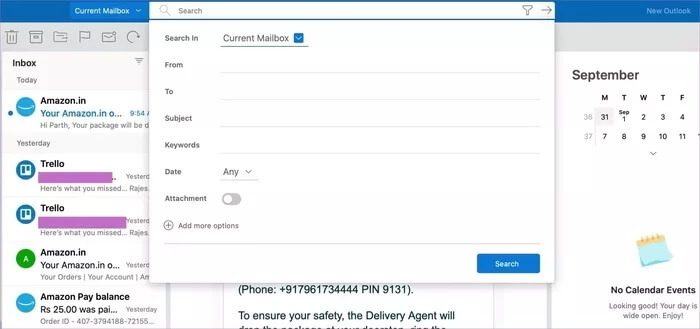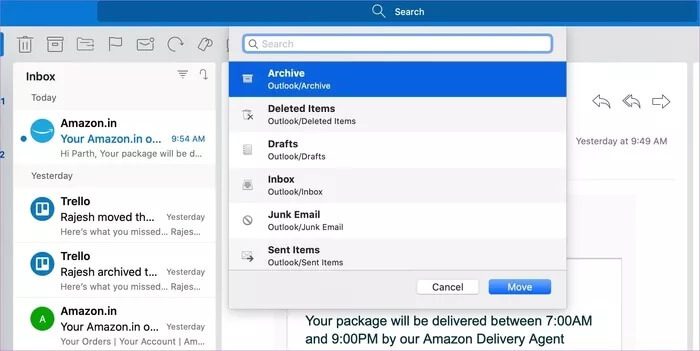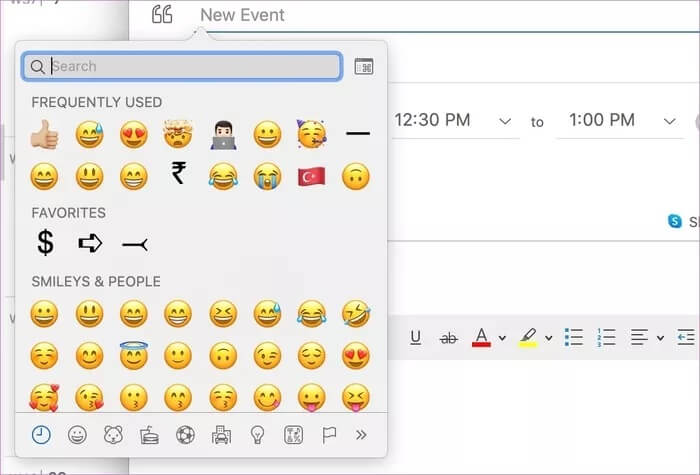15 des meilleurs raccourcis clavier Outlook pour Windows et Mac
Gmail est le fournisseur de services de messagerie le plus populaire. Alors que la plupart des gens choisissent Gmail, Outlook compte de nombreux utilisateurs parmi les consommateurs et les entreprises. Contrairement à Gmail, Outlook propose une application native sur Windows et Mac OS. Au fur et à mesure que vous faites le travail, vous trouverez les icônes et les textes très petits. Au lieu d'utiliser le curseur pour vous déplacer et utiliser l'application Outlook, vous devez choisir les raccourcis clavier Outlook sur Windows et Mac.
Outlook ne se limite pas aux fonctionnalités de messagerie. Il intègre également le calendrier, les contacts et Microsoft To-Do وSticky Notes . Le module complémentaire de raccourci clavier devient plus simple car vous devrez peut-être naviguer dans les menus de l'application.
Avec les raccourcis clavier, vous pouvez marquer les e-mails comme lus, supprimer les messages marketing indésirables, marquer un message comme e-mail à envoyer directement à Microsoft To-Do et même créer un événement dans votre calendrier Outlook.
Cet article couvrira les quinze raccourcis clavier Outlook les plus importants pour Windows et Mac. Enregistrez-le et regardez votre productivité dépasser le plafond. Commençons.
1. Naviguez dans les menus OUTLOOK PRIME
Comme je l'ai mentionné précédemment, les applications de bureau Outlook incluent l'intégration des contacts, du calendrier, des tâches et des notes autocollantes. Vous pouvez utiliser le curseur dans le coin inférieur pour faire défiler entre eux ou choisir le clavier rapide pour les raccourcis.
Vous pouvez utiliser Command + 1/2/3/4/5 Sur un Mac ou Ctrl + 1/2/3/4/5 Sous Windows pour basculer entre Contacts, Calendrier, Mail et Outlook plus.
2. Répondre aux e-mails
L'un des principaux problèmes avec les applications Outlook Windows et Mac est que la plupart des menus et des icônes sont petits. Les nouveaux utilisateurs auront du mal à trouver le bouton d'action correspondant. Si vous souhaitez répondre rapidement à un message ou à un e-mail dans Outlook, sélectionnez l'e-mail et appuyez sur Commande + R Pour Mac ou Ctrl + R Dans Windows pour ouvrir la liste des messages de réponse.
3. Transférer les e-mails
Le transfert d'e-mails est une autre option que beaucoup d'entre nous utilisent régulièrement. Vous pouvez appuyer sur Commande + J Sur un Mac ou Ctrl + F Dans Windows pour transférer le courrier spécifié dans Outlook.
4. Marquer tous les e-mails comme lus
Il est très facile de remplir la boîte de réception avec des courriers non pertinents provenant de spécialistes du marketing, des offres bancaires et des promotions de notre époque. Au lieu de parcourir tous ces e-mails, vous pouvez utiliser Option + Commande + T Rapidement sur Mac ou Ctrl + Q sous Windows Pour marquer les e-mails comme lus.
5. Utilisez les balises
J'utilise tout le temps la fonctionnalité de balise dans Microsoft Outlook. Lorsque vous marquez un message comme e-mail, il vous amène directement à l'application Microsoft To-Do. Vous devez spécifier un e-mail et utiliser Ctrl + Maj + G Sous Windows ou Contrôle + 0 Sur votre Mac pour signaler un e-mail.
6. Marquer "non lu"
Marquer accidentellement un e-mail comme lu ? Vous pouvez rapidement le définir comme non lu avec un raccourci clavier. Sélectionnez un e-mail et utilisez Ctrl + U Sous Windows ou Maj + Commande + T Sur le Mac pour le marquer comme non lu.
7. Utilisez la "barre de recherche"
Outlook fournit une fonctionnalité de recherche avancée pour trouver rapidement l'e-mail que vous recherchez. vous pouvez utiliser Ctrl + E Sous Windows, avec Choix + Command + F Sur Mac pour utiliser le filtre dans la barre de recherche.
8. Archive de courrier
Outlook fournit un raccourci clavier pratique pour l'archivage du courrier. Sélectionnez le courrier et utilisez Contrôle + E Sur un Mac ou une clé E Sous Windows pour envoyer un e-mail à la liste d'archives.
9. Transférez le courrier vers n'importe quel dossier
Vous pouvez organiser proprement votre boîte de réception Outlook avec des dossiers. Sélectionnez un e-mail et utilisez Maj + Ctrl + M Sous Windows ou Maj + Commande + M Sur un Mac pour déplacer les e-mails vers un autre dossier.
10. Marquer comme indésirable
Le dossier Courrier indésirable vous permet de ranger les e-mails non liés dans un dossier séparé. Pour marquer un e-mail comme courrier indésirable, utilisez Ctrl + J Sous Windows ou Maj + Commande + J Sur un Mac. Vous pouvez également choisir des clés Ctrl + Alt + J Pour marquer le courrier électronique comme n'étant pas un spam sous Windows.
11. Créez un nouvel événement dans le calendrier
Le calendrier Outlook est l'une des parties importantes de l'expérience Outlook. Tout d'abord, passez au menu du calendrierM (Commande + 2 Sur un Mac ou Ctrl + 2 Sous Windows) et utilisez le Commande + N Au Mac ou Ctrl + N Sous Windows pour créer un nouvel événement de calendrier.
12. Naviguer entre les vues du calendrier
Vous pouvez facilement basculer entre différentes vues de calendrier telles que le jour, la semaine, le mois et plus. Tout d'abord, passez au menu du calendrier à l'aide du raccourci clavier et basculez entre les vues du calendrier à l'aide de Alt + 1/2/3/4/5 Sous Windows ou Contrôle + Commande + 1/2/3/4/5 Clés sur le Mac.
C'était le raccourci du calendrier Outlook le plus utilisé.
13. Synchronisez l'application OUTLOOK
Si vous manquez les données les plus récentes dans l'application Outlook, utilisez le Contrôle + Commande + K Sur un Mac pour synchroniser l'application.
14. Ajouter une nouvelle tâche
Microsoft a fusionné Microsoft To-Do dans l'application Outlook. Vous pouvez passer à la liste des tâches en utilisant l'astuce puis utiliser Commande + N Sur un Mac ou Ctrl + N Sous Windows pour ajouter de nouvelles tâches.
15. Ajouter des emoji au chat par e-mail
Comme vous vous en doutez, l'application de messagerie Outlook est livrée avec un éditeur riche pour personnaliser le texte. Si vous souhaitez ajouter un emoji en répondant, utilisez Contrôle + Commande + Espace Sur un Mac ou Clé Windows +. Sous Windows pour ouvrir le panneau Emoji. En utilisant le même raccourci clavier, vous pouvez Incorporer des caractères spéciaux Tels que la marque, les droits d'auteur, les symboles monétaires, etc. dans la conversation.
Utilisez OUTLOOK comme un pro
Avec les raccourcis clavier, vous pouvez naviguer efficacement dans l'application Outlook. Maîtrisez-le et vous n'aurez pas besoin d'un trackpad ou d'une souris pour utiliser l'application Outlook. S'il y a un autre raccourci clavier que vous utilisez régulièrement dans Outlook, faites-le nous savoir dans la section commentaires ci-dessous.